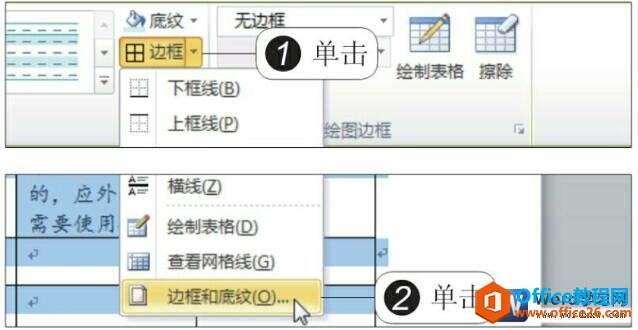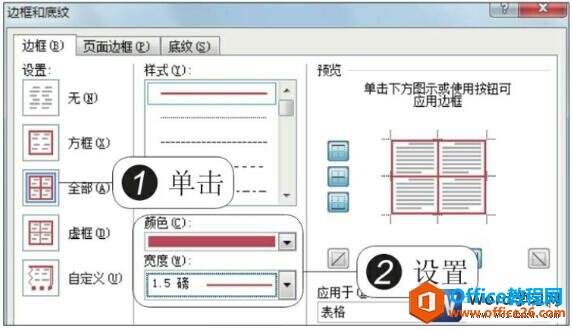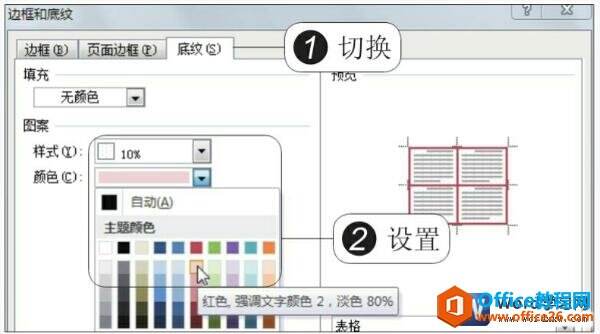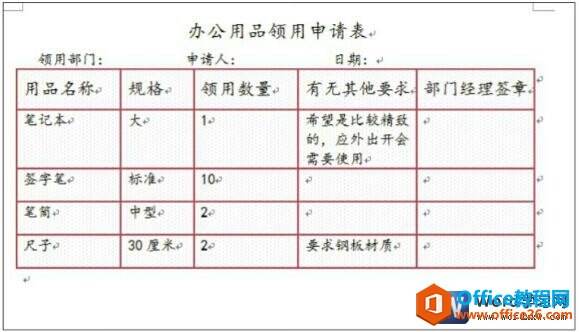如何设置word表格的边框和底纹
办公教程导读
收集整理了【如何设置word表格的边框和底纹】办公软件教程,小编现在分享给大家,供广大互联网技能从业者学习和参考。文章包含428字,纯文字阅读大概需要1分钟。
办公教程内容图文
图1
2、设置边框
弹出“边框和底纹”对话框,在“设置”列表框中单击“全部”选项,设置边框的颜色为“红色”,宽度为“1.5磅”,如下图2所示。
图2
3、设置底纹
切换到“底纹”选项卡,设置图案样式为“10%”,设置颜色为“红色,强调文字颜色2,淡色80%”,如下图3所示。
图3
4、应用边框和底纹的效果
单击“确定”按钮,即可为表格应用自定义的边框和底纹,如下图4所示。
图4
很多时候我们的word表格使用默认的边框会变得很单调,但是我们只要设置word 表格的边框和底纹就让表格焕然一新,不同的文档表格配备不同的边框和底纹。
办公教程总结
以上是为您收集整理的【如何设置word表格的边框和底纹】办公软件教程的全部内容,希望文章能够帮你了解办公软件教程如何设置word表格的边框和底纹。
如果觉得办公软件教程内容还不错,欢迎将网站推荐给好友。